Duplica la pantalla de tu dispositivo iOS en tu Samsung Smart TV

Puedes duplicar la pantalla de tu dispositivo iOS en tu Samsung Smart TV si quieres compartir contenido, como vídeos y fotos. Puedes seguir las instrucciones de nuestra guía para aprender a utilizar la función de duplicidad de pantalla, así como Apple AirPlay.
Nota: Tu dispositivo iOS y Samsung TV deben estar conectados a la misma red Wi-Fi para usar la duplicidad de pantalla.
Los pasos mostrados a continuación lo ayudarán a usar la función de Screen Mirroring en tu dispositivo iOS.




Para disfrutar del contenido de tu iPhone, iPad o Mac en tu televisor Samsung, la función AirPlay debe estar activada. Sigue los pasos a continuación para habilitar AirPlay en su televisor Samsung.
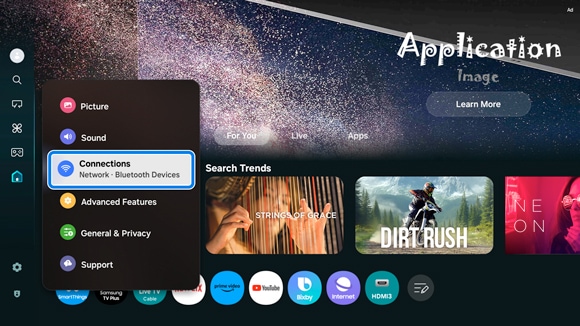
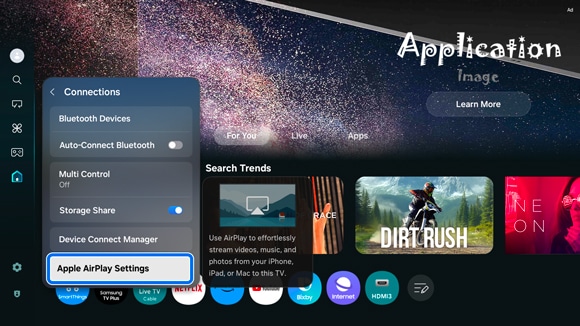
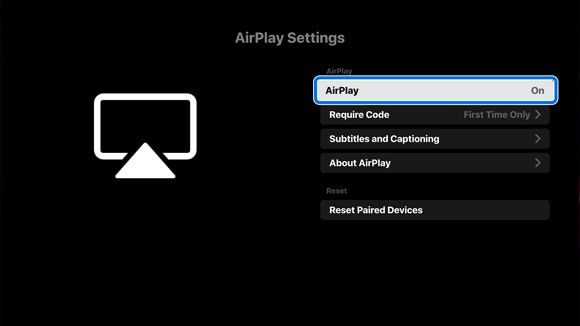
Notas:
- Si tienes problemas con tu Samsung Smart TV, puedes buscar actualizaciones de software disponibles, ya que podrían incluir una solución.
- Las imágenes pueden variar según el país, modelo de tu televisor y la versión de Software.
Gracias por tus comentarios
Por favor responda todas las preguntas.




